列表
列表可用于从一个或多个数据源捕获有关项目的知识,以及在分析之间传输信息。
例如,您可能已识别成本总额很高的多个事务。然后您可以创建包含代表这些事务的行的列表。这将更易于访问感兴趣的项目,以基于发现进行进一步分析。要了解有关添加新列表的详细信息,请参见创建列表。
列表可从一个会话用于另一个会话,并在您修改时自动保存。列表与标签类似,但通过列表,您可以始终使用相同的列表集合,而标签则特定于当前分析。将列表和标签的功能合并会非常有用。您可以从列表中创建标签集合、从标签集合中创建列表。这意味着列表可以是将知识从一个分析传输到另一个分析的方式,而标签可以是在分析中使用列表的方式。请参见标签和创建标签以了解更多信息。
您可以在停驻面板中查看和管理列表。有关详细信息,请参见面板和弹出窗口。要打开列表,请展开菜单栏,然后选择。下图显示停驻“列表”面板。
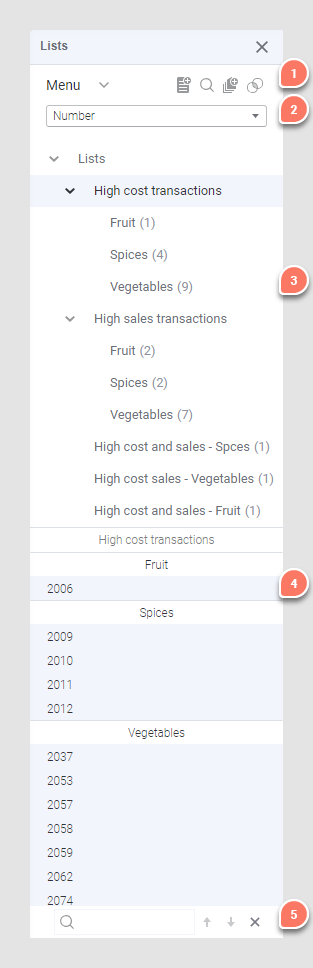
1.工具栏
工具栏由按钮和菜单组成,位于面板的上部。您可以从工具栏的“列表”面板中执行大多数操作。
2.标识符选择器
标识符列选择器是选择数据集中哪些列用作标识符的位置。可以从包含任何以下类型的任意列中选择标识符:String、Integer、LongInteger 或 Date。在以上示例中,列“编号”已选中。其包含代表销售事务 ID 编号的值。所选列中的值是您选择一个或多个列表时显示为列表项目的值。
3.列表
列表集合中的层级结构(顶级名为“列表”)无法删除。在以上示例中,五个列表已添加到顶级下的级别。其中的“高成本事务”和“高销售额事务”分别包含三个子列表。通过单击列表名称左侧的箭头,您可以展开及折叠具有子列表的列表。列表中的项目数显示在名称右侧。在以上示例中,所选列表(以蓝色亮显)“高成本事务”不包含任何列表项目,但其子列表包含列表项目,如子列表名称旁边的括号中所示:水果 (1)、调味品 (4) 和蔬菜 (9)。要查看列表项目,请单击该列表以将其选中。项目将显示在面板的底部。要了解有关选择列表的详细信息,请参见选择列表和列表项目。
4.列表项目
在面板的底部,将显示所选列表的列表项目。在以上示例中,将显示“高成本事务”列表的项目。要了解有关如何选择列表和项目的详细信息,请参见选择列表和列表项目。
5.搜索字段
您可以通过在搜索字段中输入文本字符串来搜索列表、列表项目及其批注。要了解有关在“列表”面板中搜索的详细信息,请参见在“列表”面板中搜索。
只读模式
如前所述,您始终使用相同的列表集合。这意味着如果打开多个 Spotfire 实例,您只可以修改其中一个实例中的列表和项目。“列表”面板在其他 Spotfire 实例中为只读模式。这由工具栏上的只读按钮  表示。如果已在其他实例中修改“列表”面板视图,单击该按钮可更新该视图。“列表”面板的只读实例可用于再次编辑时,必须单击
表示。如果已在其他实例中修改“列表”面板视图,单击该按钮可更新该视图。“列表”面板的只读实例可用于再次编辑时,必须单击  才能进行任何更改。
才能进行任何更改。
- 创建列表
您可以两种方法创建新列表。一种方法是标记图表中的项目,并基于这些项目创建新列表。另一种方法是从列出逻辑值添加列表,这意味通过使用布尔运算符比较现有列表来创建新列表。这样,您可以确定在某些列表组合中显示或者不显示哪些列表项目。比较的结果作为新列表添加到“列表”面板中。 - 修改列表
您可以通过多种方法修改“列表”面板中的现有列表。 - 选择列表和列表项目
要选择感兴趣的列表或项目,请对其单击。要选择多个列表或项目,单击的同时按 Ctrl 或 Shift 键。也可以使用 Ctrl 键 + 单击来取消选择列表或项目。 - 在图表中标记项目
通过将面板中的列表或列表项目进行交互来在图表中标记项目。 - 导入列表和项目
您可以导入之前从 Spotfire 导出的列表或列表项目。从 Spotfire 导出的列表文件的扩展名为 .lists。列表项目文件的扩展名为 .lst。 - 导出列表和项目
可以将列表或列表项目导出到文件中。导出整个列表时,其结构与在“列表”面板或弹出窗口中显示的结构保持一致,包括任何子列表。您可以将多个列表导出到同一文件。导出的列表的文件扩展名为 .lists。 - 从列表中创建标签集合
可以从一个或多个列表中创建标签集合。从列表中创建标签集合的操作方式与在“标签”面板中创建的操作方式相同。 - 搜索“列表”面板
通过在“列表”面板或弹出窗口底部的搜索字段中输入搜索字符串,可以搜索列表、列表项目和批注。您还可以基于图表中已标记的项目执行搜索。通过使用这个办法,可以确定是否有已在图表中标记的任何项目也包含在列表集合的任何列表。 - 使用列表/列表项目批注
您可以向列表和列表项目添加批注。要查看批注,可将鼠标指针悬停在相关列表或列表项目上。批注显示在工具提示中。